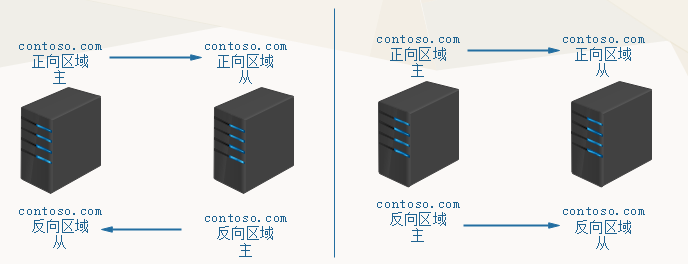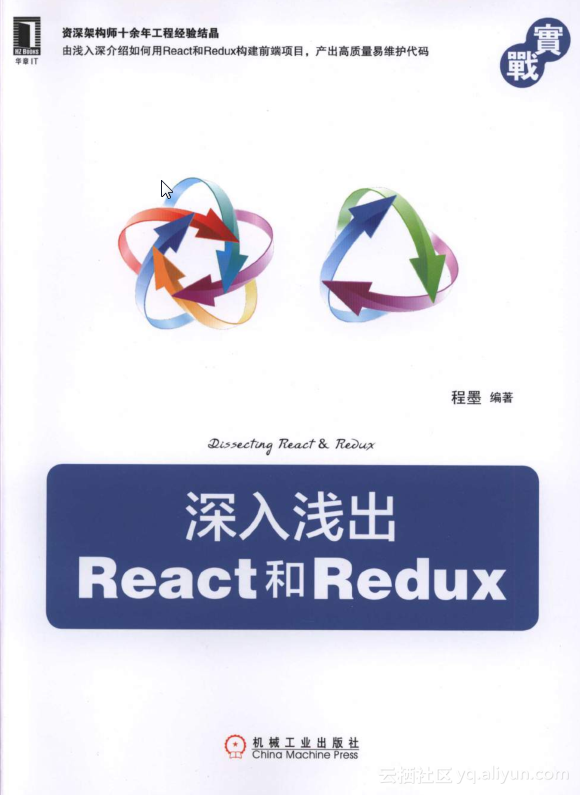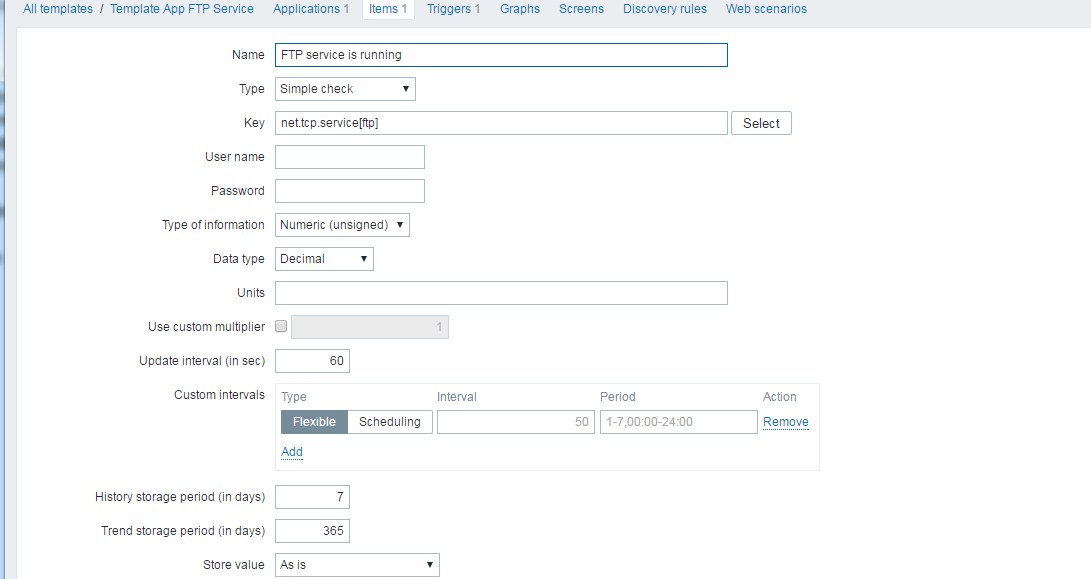本文講述了在Windows 7下如何安裝IIS7,以及IIS7在安裝過程中的一些需要注意的設置,以及在IIS7下配置ASP的正確方法。
在Windows 7下面IIS7的安裝方法:
一、進入Windows 7的 控制面板,選擇左側的打開或關閉Windows功能 。

三、安裝完成后,再次進入 控制面板,選擇 管理工具,雙擊 Internet(IIS)管理器 選項,進入IIS設置。

四、現在進入到IIS7控制面板。

五、選擇 Default Web Site,并雙擊 ASP 的選項,

六、IIS7中ASP 父路徑 是沒有啟用的,要 開啟父路徑,選擇True,搞定父路徑選項。

七、配置IIS7的站點。 單擊右邊的 高級設置 選項,可以設置網站的目錄。

八、點擊右側的 綁定...,設置網站的 端口 。

九、點擊 默認文檔, 設置網站的默認文檔。

至此,Windows 7的IIS7設置已經基本完成了,ASP+Access程序可以調試成功。
說明:本人安裝前已經將UAC設置到最低。
?
轉載:http://www.win7china.com/html/2623.html